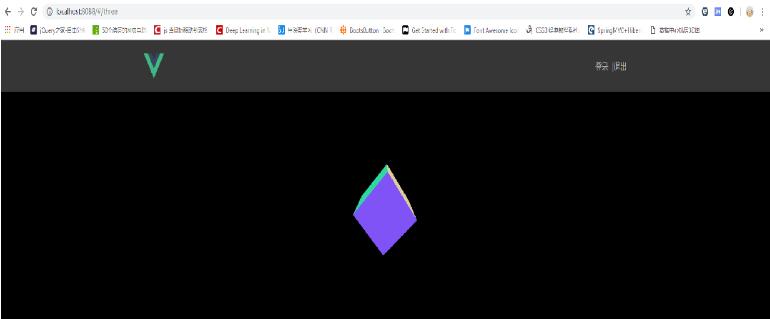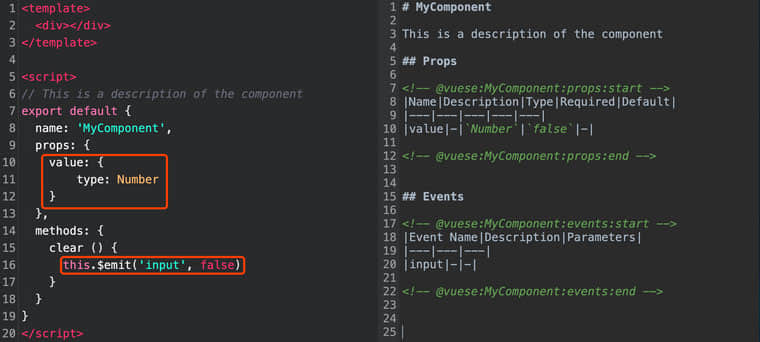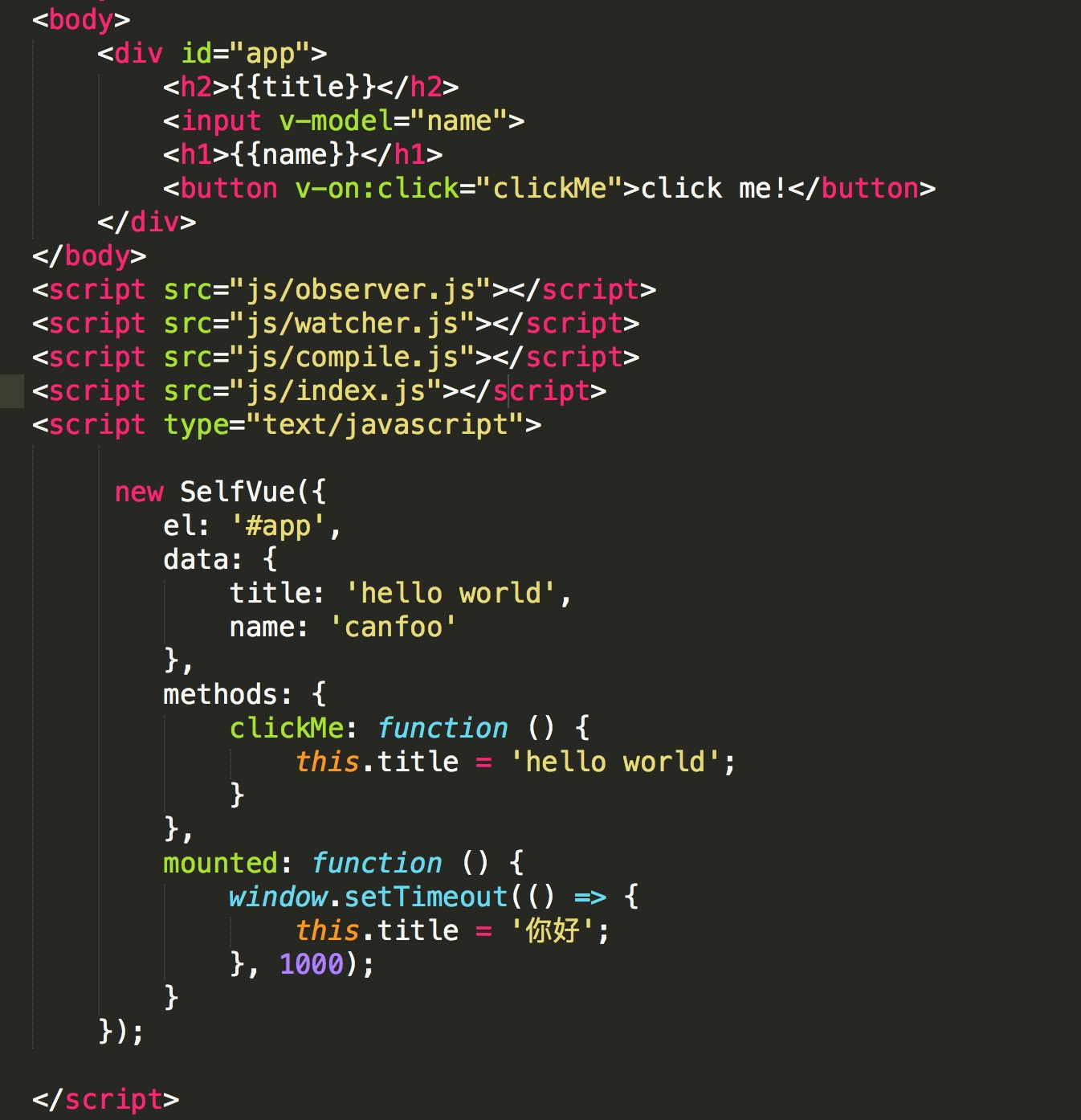【版本】
- vue-cli3
- webpack@4.33.0
【步骤】1、安装插件vue-markdown-loader
npm i vue-markdown-loader -D
ps:这个插件是基于markdown-it的,不需要单独安装markdown-it。
2、修改vue.config.js配置文件(如果没有,在项目根目录新建一个):
module.exports = {
chainWebpack: config => {
config.module.rule('md')
.test(/\.md/)
.use('vue-loader')
.loader('vue-loader')
.end()
.use('vue-markdown-loader')
.loader('vue-markdown-loader/lib/markdown-compiler')
.options({
raw: true
})
}
}
3、直接上代码
App.vue
<template>
<my-markdown></my-markdown>
</template>
<script>
import myMarkdown from './assets/cpu.md';
export default {
components: {
myMarkdown
},
</script>
正常情况下,到这里就结束了。
【坑】
由于业务给我的Markdown文档的标题是这样的:
##物理CPU个数
物理CPU数就是主板上实际插入的CPU数量
……
得到的结果并不让我满意:
折腾了大半天才发现,这是由于标题的#井号和文字之间没有空格导致的。证明见下:
var MarkdownIt = require('markdown-it'),
md = new MarkdownIt();
console.log(md.render('# markdown-it rulezz!'))//<h1>markdown-it rulezz!</h1>
console.log(md.render('#markdown-it rulezz!'))//<p>#markdown-it rulezz!</p>
Fine :)
愚蠢的我想出了一个解决办法:
因为HyperDown.js能避免上面那样的情况,于是我用它来对文档做预处理。
安装HyperDown.js
npm install hyperdown -D
然后把vue.config.js改成了这样。
let HyperDown = require('hyperdown');
let parser = new HyperDown;
module.exports = {
chainWebpack: config => {
config.module.rule('md')
.test(/\.md/)
.use('vue-loader')
.loader('vue-loader')
.end()
.use('vue-markdown-loader')
.loader('vue-markdown-loader/lib/markdown-compiler')
.options({
// markdown-it config
preset: 'default',
breaks: true,
raw: true,
typographer: true,
preprocess: function(markdownIt, source) {
return parser.makeHtml(source);//重点在这里!!!
}
})
}
}
本文vue-cli3项目展示本地Markdown文件的方法到此结束。敢于面对现实,勇于承担责任,才会不断进步。小编再次感谢大家对我们的支持!